Google Asistan ile Misafir Modu Nasıl Kullanılır
Bilinmesi gereken
- Misafir Modunu Etkinleştir: "Ok Google, misafir modunu aç" deyin.
- Misafir Modunu Devre Dışı Bırak: "Ok Google, misafir modunu kapat" deyin.
- Misafir Modunun etkin olup olmadığını kontrol edin: "Ok Google, misafir modu açık mı?" deyin.
Bu makale, Google Asistan'da Misafir Modunun nasıl açılacağı ve kapatılacağı dahil olmak üzere nasıl kullanılacağını ve bu özelliği kullanırken göz önünde bulundurmanız gereken ek fikirleri kapsar. Google Asistan'daki Misafir Modu, etkinleştirildiğinde hiçbir kişiselleştirilmiş bilgiyi kaydetmez.
Google Asistan'da Misafir Modu Nedir?
Misafir Modunu aşağıdaki gibi düşünebilirsiniz. Chrome Gizli Modu Google Asistan için. Misafirlerinizin, etkinlikleri Google hesabınıza kaydedilmeden veya oturum açmadan ağınızdaki herhangi bir Google Home cihazında Google Asistan'ı kullanmalarına olanak tanır.
Misafir Modu, misafirleriniz için gizlilik sağlar ve Google hizmetlerinizdeki tercihlerin ve kayıtlı ayarların, misafirleriniz tarafından yapılan talepler nedeniyle ayarlanmasını veya değiştirilmesini engeller.
Google Asistan'da Misafir Modu Nasıl Açılır
Misafir Modu'nu açma veya kapatma işlemi kolaydır.
-
Başlamadan önce Misafir Modunun mevcut durumunu bildiğinizden emin olun. Bunu, Google Nest Hub'ınıza veya Google Nest Mini'nize şu komutu söyleyerek yapabilirsiniz: "Ok Google, misafir modu açık mı?"
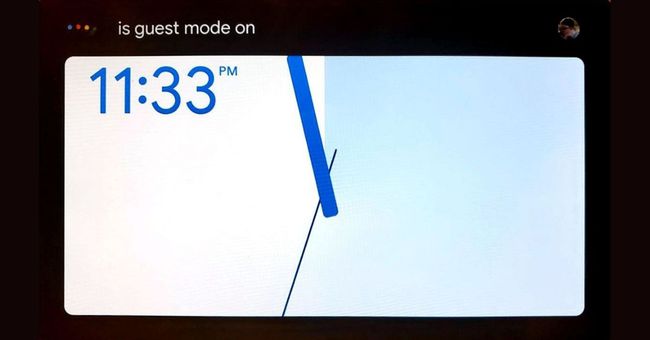
-
Google Nest cihazınız, Misafir Modunun mevcut durumunu görüntüler. Misafir Modu'nu ilk kez etkinleştiriyorsanız, sesli bir duyuruyla birlikte "Misafir modu kapalı" durumunu görmelisiniz. Google Nest Mini'niz varsa Misafir Modunun etkin olup olmadığını duyarsınız.
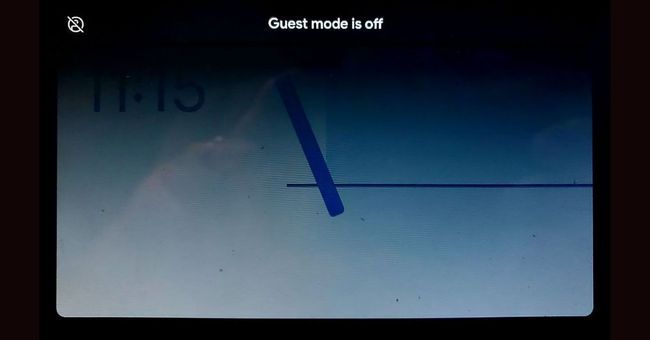
-
Misafirleriniz için Misafir Modu'nu etkinleştirmek için Google Nest cihazınıza şu ifadeyi söyleyin: "Ok Google, misafir modunu aç."
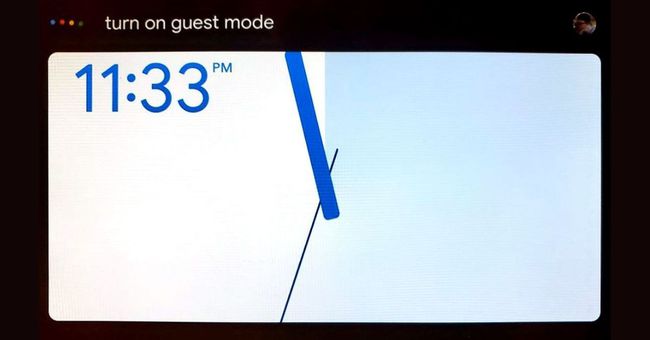
-
Ekranın üst kısmında, sesli bir duyuruyla birlikte "Misafir modu açık" ifadesini gösteren bir durum görüntülenir. Yine Mini'niz varsa, Misafir Modunun aktif olduğunu sadece bir ses duyurur.
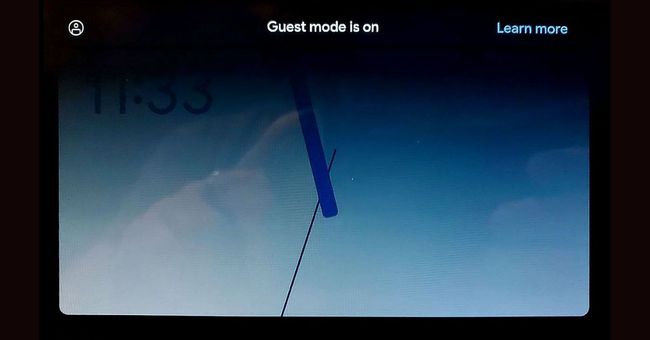
-
Misafir Modu etkinken, ekranın sağ üst köşesinde anonim bir profil simgesi görünür.
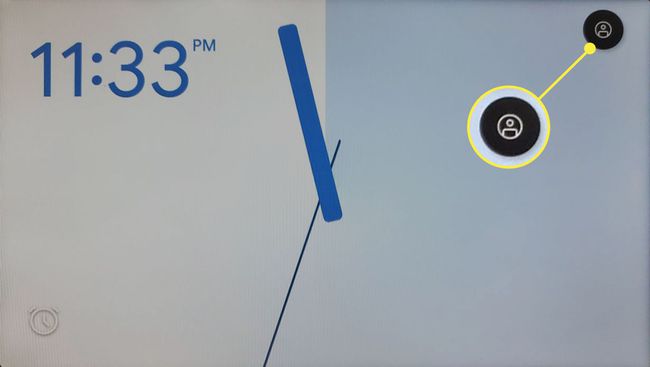
-
Anonim profil resmini sola kaydırdığınızda bir onay mesajı görürsünüz: "Misafir modu açık."
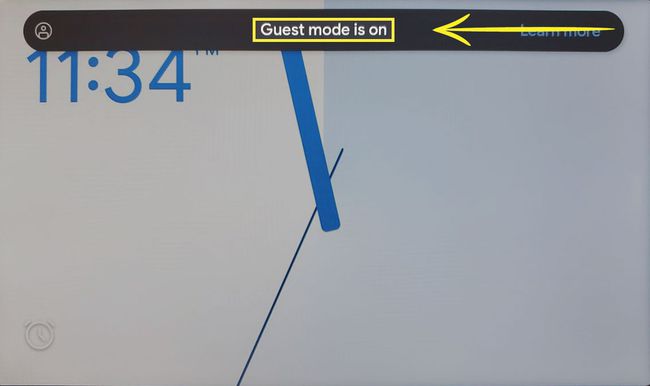
Misafir Modu açıkken misafirleriniz aynı Wi-Fi ağı üzerindeki akıllı ev cihazlarını kontrol edebilir, içerik yayınlayabilir Chromecast'e veya herhangi bir Chromecast özellikli akıllı TV'ye veya aşağıdakiler gibi müzik akışı hizmetlerinde müzik dinleyin Spotify.
Google Asistan'da Misafir Modu Nasıl Kapatılır
Misafirleriniz gittiğinde ve Misafir Modunu devre dışı bırakmaya hazır olduğunuzda, işi tek bir komut yapar.
-
"Ok Google, misafir modunu kapat" deyin.
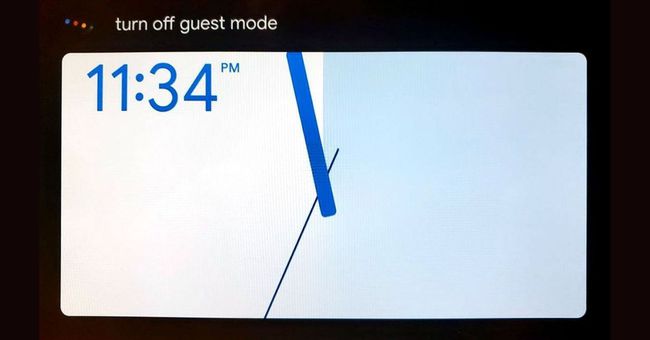
-
Birkaç saniye sonra ekranın üst kısmında "Misafir modu kapalı" yazan bir durum belirir. Aynı şekilde bir duyuru da duyarsınız.
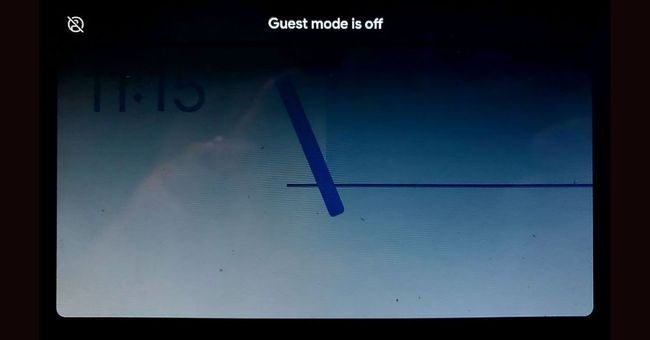
Artık tüm Google hizmetlerinize bağlanarak Google Nest cihazlarınızda Google Asistan'ı her zamanki gibi kullanmaya devam edebilirsiniz.
Dikkate Alınması Gereken Ek Noktalar
Konuklar müzik çalabilir, cihazları kontrol edebilir ve hava durumunu öğrenebilir. Ancak, e-posta veya takvim etkinliklerini kontrol etmek için Google hesaplarına bağlanamazlar.
Otomatik rutinler çalışır, ancak kişiselleştirilmiş sonuçlar içeren tüm Google hizmeti bağlantılarını hariç tutar. Konuklar ayrıca şunları da kullanabilir: Yayın özelliği evdeki diğer tüm Google Nest cihazlarına duyuru yapmak için.
